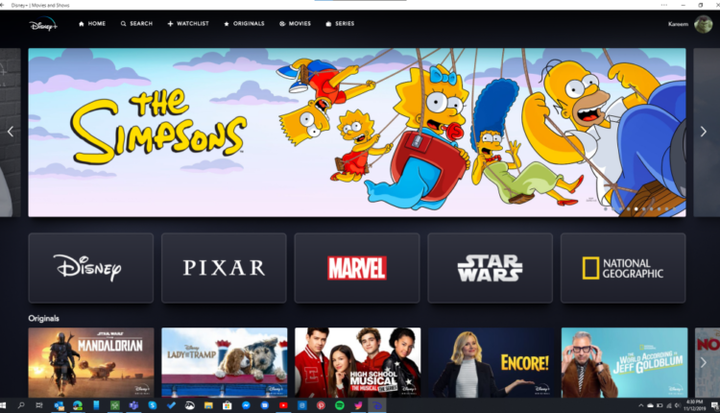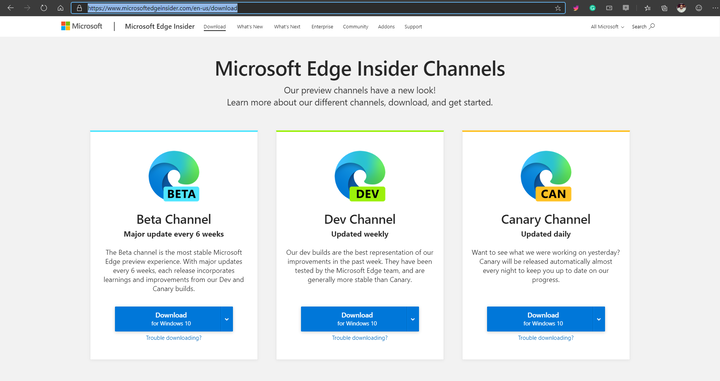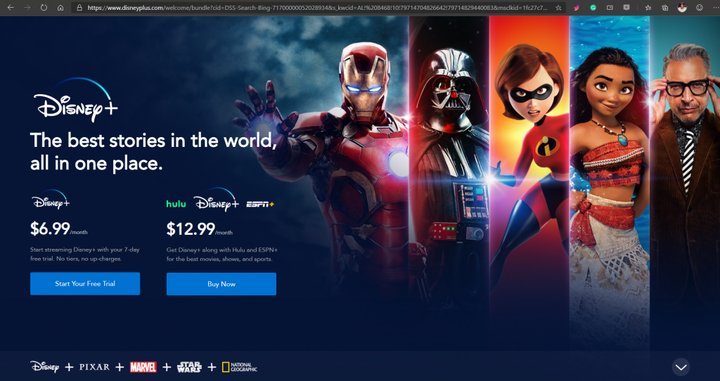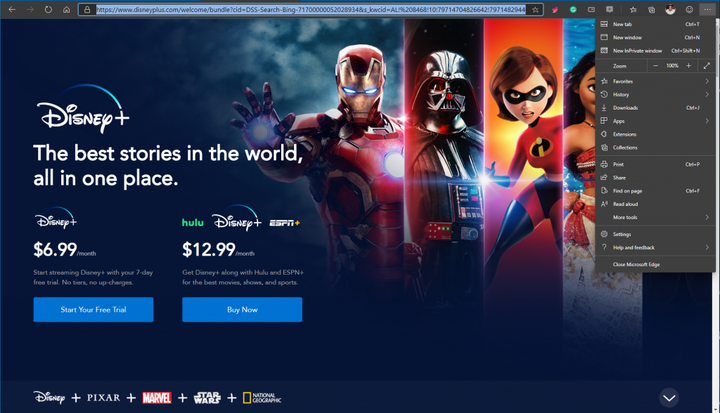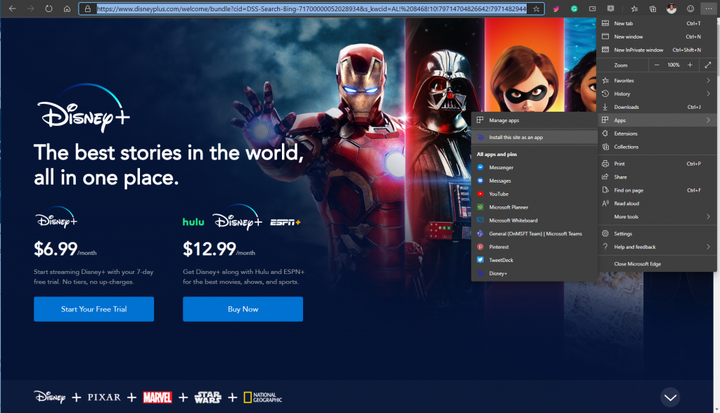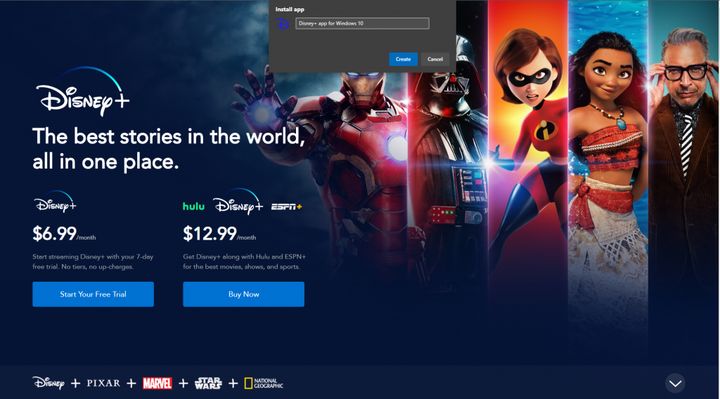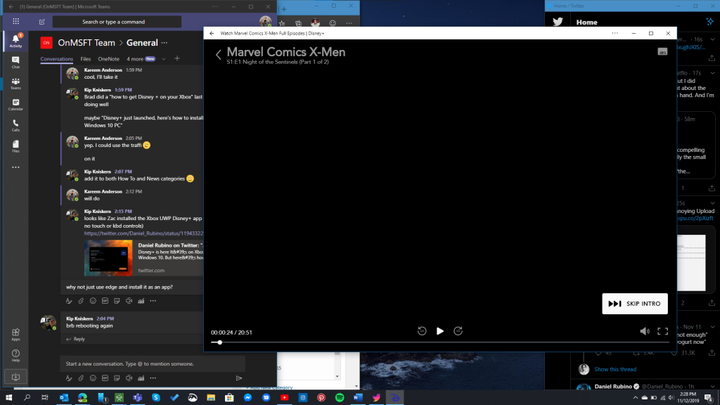So richten Sie Disney + als PWA unter Windows 10 ein
Seit seiner Veröffentlichung heute ist Disney + in den Köpfen und Lippen der meisten Menschen, die Medien streamen, Themenparks besuchen, Animationsfilme lieben, die Star Wars-Überlieferung schätzen, sich in Marvels Filmuniversum vertiefen und nach einer Möglichkeit suchen, weniger für kombinierte Dienste zu bezahlen oder brauchen etwas Neues, um ihre Kinder auf Reisen zu unterhalten; also im Grunde jeder.
Während Disney den Brunnen ziemlich gründlich mit Möglichkeiten zum Abrufen seiner Streaming-Inhalte vorbereitet hat, gibt es noch einige Lücken in seiner Zugänglichkeit, die für einige Benutzer behoben werden müssen, z. B. für die über 500 Millionen Benutzer, die Windows 10-fähige Geräte rocken.
Um fair zu sein, gibt es eine Disney + App für Xbox One-Geräte, die normalerweise in dieser kühnen 500-Millionen-Statistik von Microsoft enthalten sind. Realistisch gesehen verwenden jedoch immer noch mehr als 400 Millionen Menschen Windows 10, die keinen Beamten haben App zum Laufen, um ihre Lieblings-Disney-Inhalte von einem PC zu streamen.
Das heißt, bis jetzt.
Dank der Leistungsfähigkeit von Progressive Web Apps und des jüngsten Bestrebens von Microsoft, seinen Internetbrowser mit der Chromium-Entwicklung zu überarbeiten, können Benutzer jetzt eine raffinierte kleine 5-Stufen-Problemumgehung verwenden, um einer nativen App-Erfahrung vorerst so nahe wie möglich zu kommen.
Schritt 1: Laden Sie die Ware herunter
Laden Sie den neuesten Microsoft Edge – Chromium-basierten Beta – Browser, sei es Kanarienvogel, Beta oder Dev, hier.
Synchronisieren Sie im Rahmen des Download- und Installationsprozesses auch alle Microsoft-Konten, um über ältere Internet- und Edge-Apps wie Favoriten, Synchronisierungskennwörter und sogar Leselisten einen Port über Ihr Internet zu erhalten.
Schritt 2: Besuchen Sie Disney +
Gehen Sie zu https://www.disneyplus.com/, um eine kostenlose Testversion zu starten. Kaufen Sie jetzt oder melden Sie sich in Ihrem neuen Konto an.
Schritt 3: Apps verwalten + installieren
Jetzt ist der lustige Teil. Gehen Sie zu den Ellipsen in der oberen linken Ecke Ihres Edge-Browsers und wählen Sie * Apps.
Scrollen Sie nach Auswahl von Apps zum Disney + App-Logo neben “Als App installieren” und wählen Sie.
Schritt 4: Name & Installation
Nachdem der Desktop darauf vorbereitet ist, die neue Installation als Progressive Web App zu erkennen, wird ein Logo erstellt, das normalerweise den entsprechenden Site-Namen trägt. Aus irgendeinem Grund wird es jedoch namenlos angezeigt. Diese neue Wendung der Ereignisse ermöglicht es Benutzern, ihre eigenen Titel für die PWA zu erstellen.
Schritt 5: Pin to Start oder Taskleiste & Genießen
Sobald Disney + PWA installiert ist, können Sie das neue Symbol wie jede andere App an Ihr Startmenü und / oder Ihre Taskleiste anheften.
Obwohl es sich nicht um den offiziellen Download aus dem Microsoft Store oder einer Win32-App handelt, sind die PWA-Dienste genauso gut und bieten im Gegensatz zu einigen anderen Problemumgehungen, die heute im Internet verfügbar sind, die vollständige Kontrolle über Elemente auf der Benutzeroberfläche.
Der Vorgang zum Installieren der Chrome-Version von Dinsey + PWA ist ein sehr ähnlicher Vorgang, der den Schritten eins und zwei (Herunterladen von Chrome und Besuchen von Disney +) folgt. Navigieren Sie dann zum Menübereich in Chrome und wählen Sie “Weitere Tools” und “Verknüpfung erstellen”. und voila, du hast jetzt eine Chrome-Version der PWA.